テキストカラーを設定する
ここからは、着色や効果をつける作業になります。まず、テキストカラーから、設定していきましょう。
【操作方法】
[ レイヤー ] パネルで、テキストレイヤーを選択します。
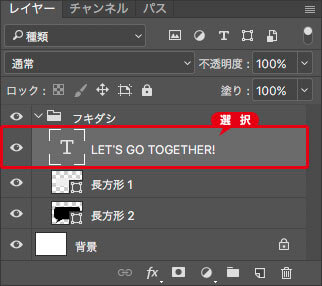
テキストレイヤーを選択
[ 属性 (プロパティ) ] パネルで、[ テキストカラーを設定 ] をクリックして、[ カラーピッカー ] ダイアログを表示します。
![[ テキストカラーを設定 ] をクリック](https://psgips.net/wp-content/uploads/2021/09/km198_07_02.jpg)
[ テキストカラーを設定 ] をクリック
カラーピッカーの設定
テキストカラーは、フキダシのキーカラーとします。ブラックで作成していた要素なので、暗いことが前提です。しかし、キーカラーの役割があるので、目立つように、彩度を上げたカラーを設定しましょう。
【操作方法】
[ カラーピッカー ] ダイアログで、[ H : 195°/ S : 70% / B : 70% ] を設定します。
[ 新しい色 ] に、テキストカラーが設定されていることを確認します。
[ OK ] をクリックします。
![[カラーピッカー]を設定](https://psgips.net/wp-content/uploads/2021/09/km198_07_03.jpg)
[ カラーピッカー ] を設定
テキストカラーを設定することができました。

テキストカラーを設定することができた
キーカラーを決めよう!
キーカラーとは、ひとつの制作物の中心として使う色です。複数の色を使う場合でも、まず、キーカラーとサブカラーを決めて、その他の配色を考えていくと、アピール力のある統一した視覚効果が生まれます。
作例では、テキストカラーをキーカラーとして、それを基にフレームのグラデーションを設定しています。

フリーのグラフィックデザイナーです。カタログ、ポスター、パッケージなど様々な分野に携わってきました。



